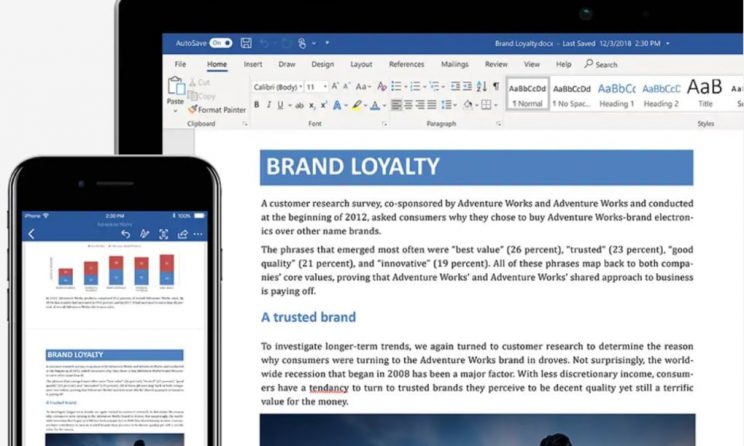
Bạn cần tìm hiểu các thao tác thực hiện word? Bài viết này chúng tôi sẽ hướng dẫn các bạn cách tạo khung trong word đơn giản và chính xác nhất.
Tóm tắt nội dung
Tổng quan về Word
Để soạn thảo một văn bản có nhiều phần mềm giúp chúng ta làm việc đó, tuy nhiên phần mềm Microsoft Word được sử dụng phổ biến nhất.
Microsoft Word là phần mềm xử lý văn bản phổ biến nhất hiện nay và Microsoft Word đã trải qua rất nhiều phiên bản,…Word 97, Word 2000, Word 2003, Word 2007, Word 2010, Word 2013, Word 2016.
Word cung cấp đầy đủ nhất các kỹ năng soạn thảo và định dạng văn bản đa dạng, dễ sử dụng. Các chương trình kiểm tra, sửa lỗi chính tả, gõ tắt, tìm kiếm,… và một số thao tác tự động khác; có chức năng tạo bảng biểu và sắp xếp dữ liệu, trộn thư,…
Những cách tạo khung word đơn giản
Hiện nay, Word được coi là chương trình soạn thảo văn bản phổ biến nhất . Word có thể làm việc với nhiều loại văn bản, hình ảnh đồ họa, phông chữ hay nhiều hiệu ứng đa phương tiện khác. Tuy nhiên, có thể bạn chưa biết thực hiện và thành thạo tất cả những thao tác khi làm việc với Word.
Trong bài viết dưới đây,chúng tôi sẽ hướng dẫn bạn cách tạo khung trong Word 2007, 2010, 2013 và 2016 với những thao tác đơn giản.
Cách tạo khung trong word 2010 trở về trước
Đầu tieenm bạn mở văn bản cần làm việc, chọn Insert vào phần Shapes, nhấn chọn biểu tượng chữ nhật.
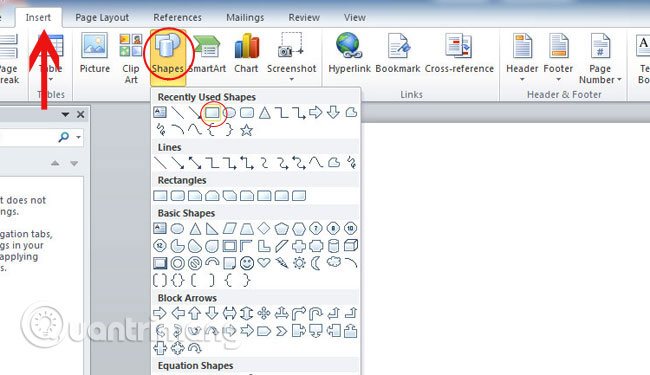
Khi xuất hiện khung hình như hình dưới, bạn có thể căn chỉnh khi nhấn chuột vào viền khung.
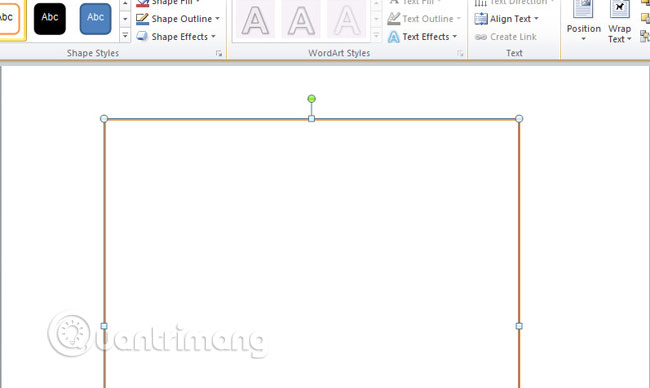
Sau đó bạn kích chuột phải chọn Format Auto Shapes để tùy chỉnh độ đậm nhạt của đường viền.
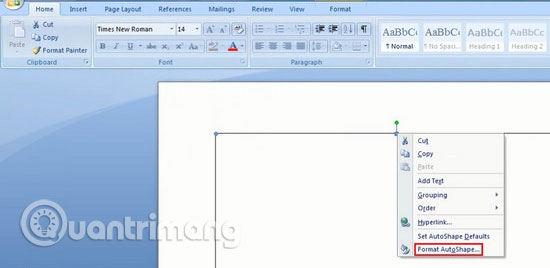
Màn hình sẽ xuất hiện một bảng tùy chỉnh, chọn Colors and Lines với Style chọn kiểu khung và Weight độ đậm nhạt của khung hình.
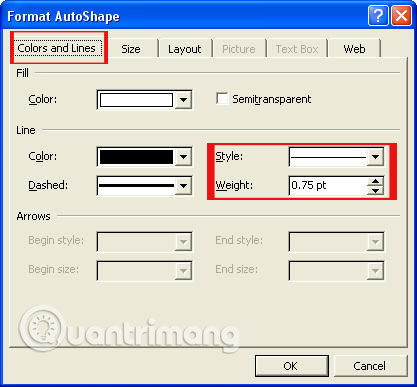
Cách tạo khung bìa trong word 2016
Các thao tác này, được thực hiện trên phiên bản Word 2016 trước tiên Tải Microsoft Office 2016.
Sau đó bạn mở file cần tạo khung > Insert > Shapes > chọn hình dạng khung muốn tạo, thường là hình chữ nhật.
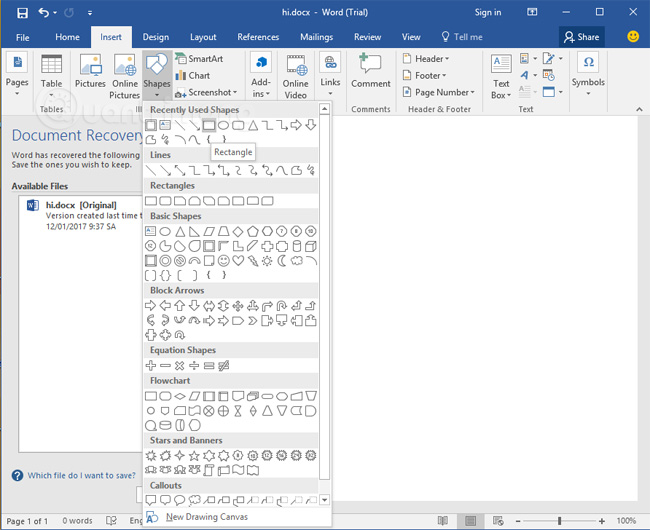
Tiếp tục bạn nhấp chuột phải lên khung vừa chèn, chọn Style, Fill hoặc Outline để tùy chỉnh khung nhanh.
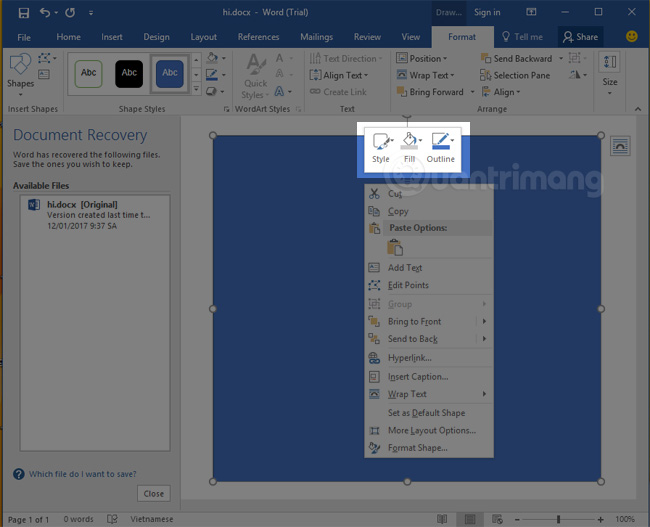
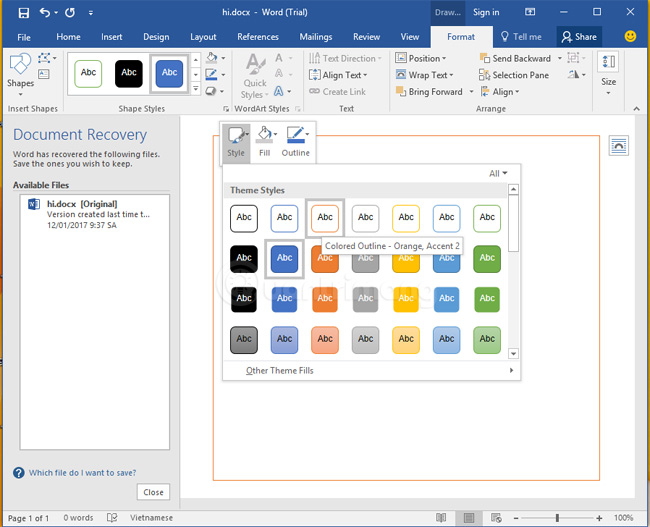
chọn Format Shape để có nhiều tùy chọn định dạng cho khung, chữ trong khung.
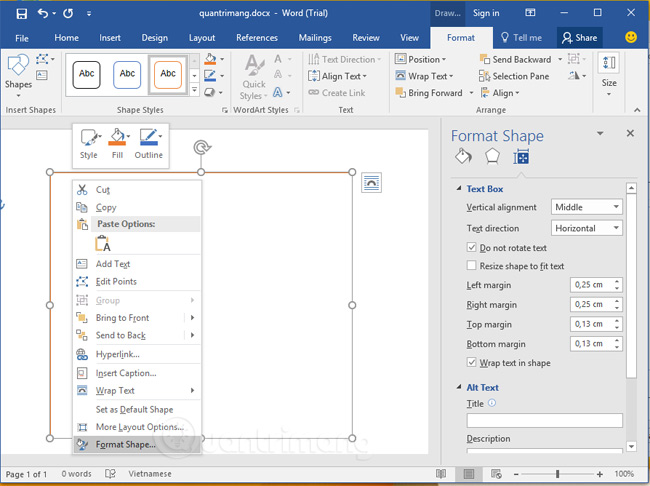
Những lưu ý khi dùng Word
Việc đánh máy, tạo văn bản Word thì đơn giản, thế nhưng làm sao để văn bản của bạn được đánh giá chuẩn, ưa nhìn và gây ấn tượng cho người đọc thì thật không dễ chút nào, đặc biệt với những người mới bắt đầu.
Nếu muốn được đánh giá cao và chuyên nghiệp thì bạn hãy ghi nhớ 10 nguyên tắc sau đây để soạn thảo Word chuyên nghiệp hơn.
- Chú ý tới sự đơn giản, tập trung vào trọng tâm
- Chọn phông chữ phù hợp với ngữ cảnh
- Sử dụng phông chữ, kích thước và màu sắc đúng tiêu chuẩn
- Chọn kích thước và căn lề theo đúng chuẩn
- Căn trái luôn là mặc định
- Chú ý tới phần mở đầu
- Sử dụng hình ảnh nếu cần
- Đặt khoảng cách dòng phù hợp
- Chia nhỏ văn bản và đặt tiêu đề
- Chú ý tới các phần được ngắt
Trên đây là các bước cơ bản nhất bạn cần phải làm để bạn có thể soạn thảo được một văn bản theo đúng chuẩn văn bản hành chính. Hy vọng qua bài viết bạn cũng hiểu đúng hơn về cách tạo khung trong word 2010, 2016…
Hi vọng bài viết đã cũng cấp thông tin hữu ích với bạn. Chúc các bạn thành công !!!

